X
Nuestro equipo de editores e investigadores capacitados han sido autores de este artículo y lo han validado por su precisión y amplitud.
wikiHow's Content Management Team revisa cuidadosamente el trabajo de nuestro personal editorial para asegurar que cada artículo cumpla con nuestros altos estándares de calidad.
Este artículo ha sido visto 2813 veces.
Este wikiHow te enseñará a tomar una captura de pantalla de un código QR y a guardarlo en la computadora como un archivo de imagen. Una vez que hayas guardado la captura de pantalla, puedes copiar el archivo de imagen y pegar el código QR en cualquier parte.
Pasos
Método 1
Método 1 de 2:Usar Windows
Método 1
-
1Abre el código QR que deseas guardar. Puedes tomar una captura de pantalla y guardar un código QR desde el sitio web o desde otro archivo de la computadora.
-
2Presiona la tecla Imp Pant en el teclado. La tecla Imp Pant tomará una captura de pantalla de cualquier cosa que esté en la pantalla y la copiará en el portapapeles.
-
3Abre la aplicación Paint en la computadora. Puedes encontrar Paint en el menú Inicio. Se abrirá un lienzo nuevo y en blanco.
-
4Presiona Ctrl+V en el teclado. Esta acción pegará la captura de pantalla del código QR en el lienzo de Paint.
-
5Haz clic en el ícono Guardar en la esquina superior izquierda. Este botón tiene el ícono de un disquete y se encuentra en la esquina superior izquierda de la ventana de Paint. Se abrirá una nueva ventana emergente, la cual te permitirá guardar la captura de pantalla como un archivo de imagen.
-
6Ingresa un nombre de archivo para la captura de pantalla. Haz clic en el campo "Nombre de archivo" que está en la parte inferior de la ventana Guardar e ingresa un nombre para el archivo de imagen aquí.
-
7Selecciona la ubicación en la que deseas guardar la captura de pantalla del código QR. Busca la carpeta en la que desees guardar la imagen y haz clic en esta en la ventana emergente Guardar.
-
8Haz clic en el botón Guardar. Esta acción guardará la captura de pantalla del código QR en la ubicación seleccionada de la computadora.
- Si quieres copiar el archivo de imagen, simplemente haz clic derecho en este y selecciona Copiar en el menú del clic derecho.
Método 2
Método 2 de 2:Usar una Mac
Método 2
-
1Abre el código QR que deseas guardar. Puedes tomar una captura de pantalla y guardar un código QR desde el sitio web o desde otro archivo de la computadora.
-
2Presiona Mayúsculas+Comando+4 en el teclado. Esta combinación del teclado te permitirá seleccionar un área de la pantalla y guardar una captura de pantalla del área seleccionada en el escritorio.
-
3Haz clic y arrastra el cursor para delinear el código QR. Esta acción tomará instantáneamente una captura de pantalla del área seleccionada y la guardará en el escritorio como un archivo de imagen.
- Si quieres copiar el archivo de imagen desde el escritorio, haz clic derecho en el archivo y selecciona Copiar en el menú del clic derecho.




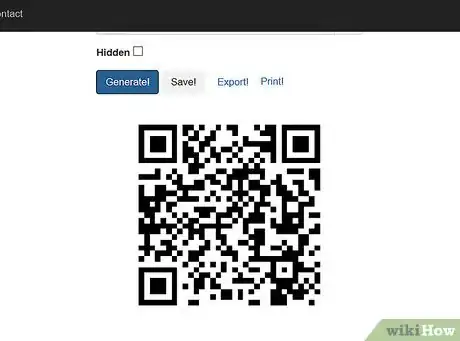
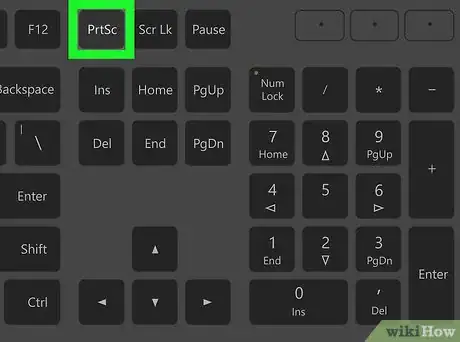
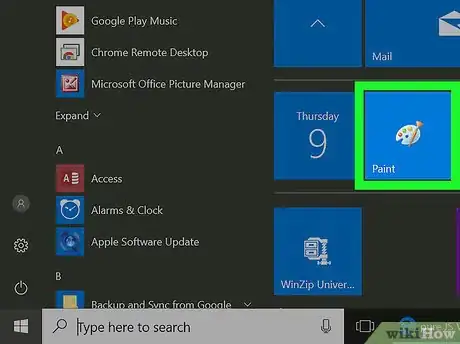
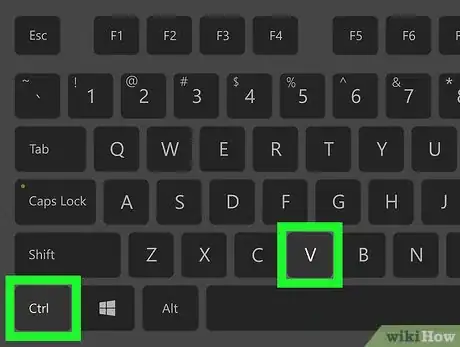
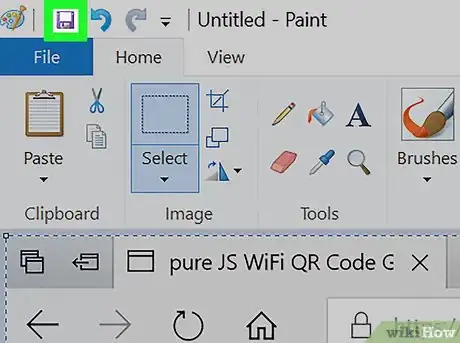
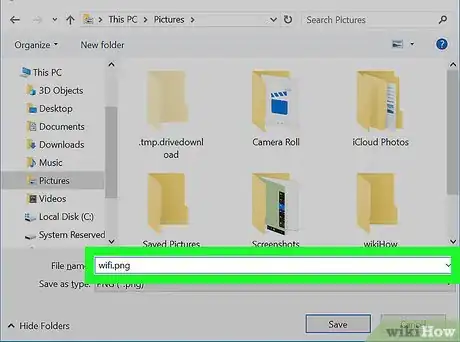
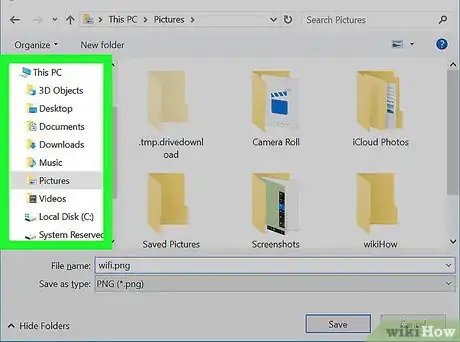
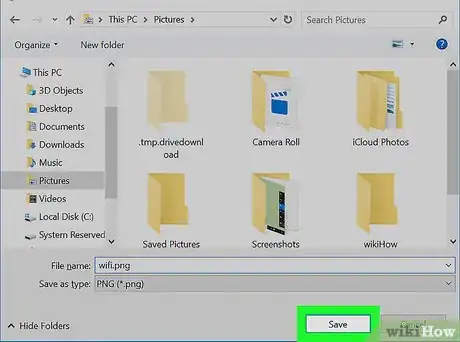
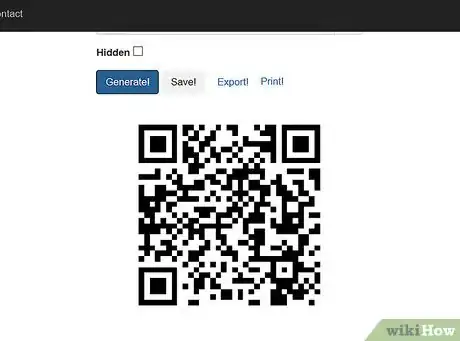
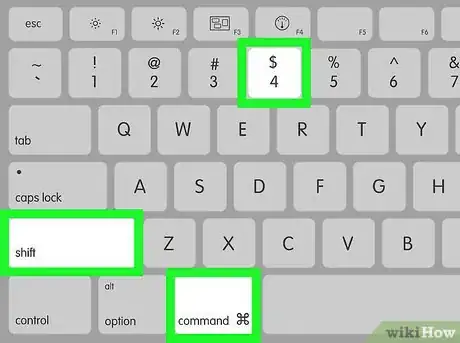
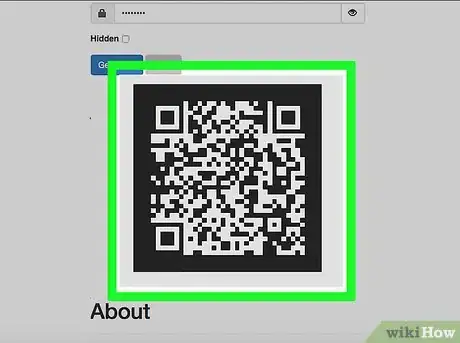



















wikiHow's Content Management Team revisa cuidadosamente el trabajo de nuestro personal editorial para asegurar que cada artículo cumpla con nuestros altos estándares de calidad. Este artículo ha sido visto 2813 veces.